안녕하세요 광고비 선충전 플랫폼 프론트페이입니다.
여러분은 일상생활에서 생성형 AI를 많이 활용하시나요?
요즘 챗GPT는 기본이고 별의별 생성형 AI 도구들이 출시되어서 많은 분들이 활용하고 계실 것 같아요.
오늘은 마케팅뿐 아니라 다양한 직군에서 활용 가능한 AI 도구, 냅킨AI에 대해서 알려드리겠습니다.
내 글을 시각화하거나 가지고 있는 아이디어를 도식화하려는 분들이라면 오늘 글을 통해 쉽게 하는 방법에 대해 배워보실 수 있어요!
냅킨AI(Napkin AI)란 무엇인가요?
냅킨 AI는 텍스트를 시각 자료로 변환해 주는 AI 도구예요.
사용자가 텍스트를 입력하거나, 프롬프트를 통해 텍스트를 생성하면
그 텍스트를 기반으로 다이어그램 등의 시각 자료로 변환할 수 있어요.
냅킨AI 주요 기능 및 장점
-
- 텍스트를 비주얼로 변환
- 생성된 도식 변경 및 편집
- 프롬프트 입력 시 텍스트 생성
- 팀원들과 함께 수정 가능
- 다양한 파일 형식 저장 가능
- 무료(베타 기간 동안 프로페셔널 플랜도 무료)
사용 방법
예시와 함께 알려드릴게요
1. 냅킨AI 접속 후 우측 상단 Get Napkin Free 버튼을 눌러 가입
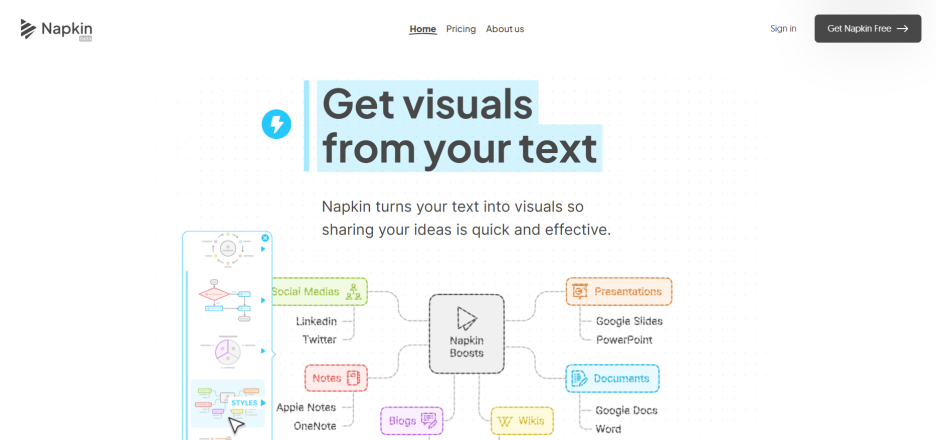
2. 왼쪽 상단 New Napkin 버튼을 눌러
Draft with AI (AI로 초안 작성이 필요한 경우) 이나 Blank Napkin(텍스트가 미리 준비된 경우) 중 선택
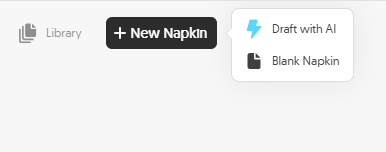
3-1. (Drafft with AI 선택) Ai로 초안을 작성하는 경우 프롬프트를 입력하고 Continue를 눌러 텍스트 생성
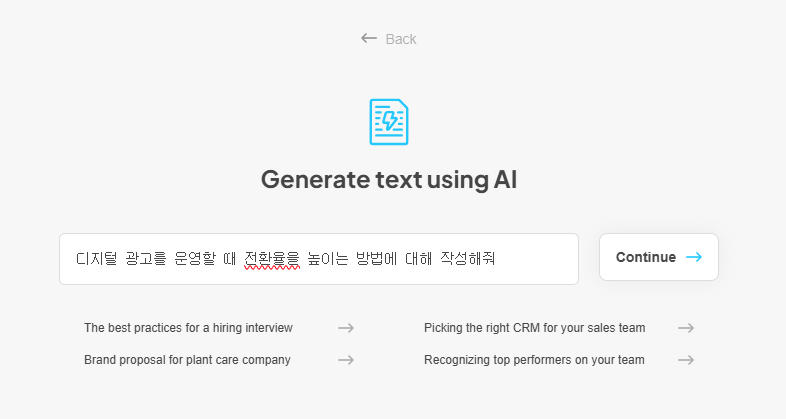
3-2. (Blank Napkin 선택) 미리 작성해 둔 텍스트를 입력
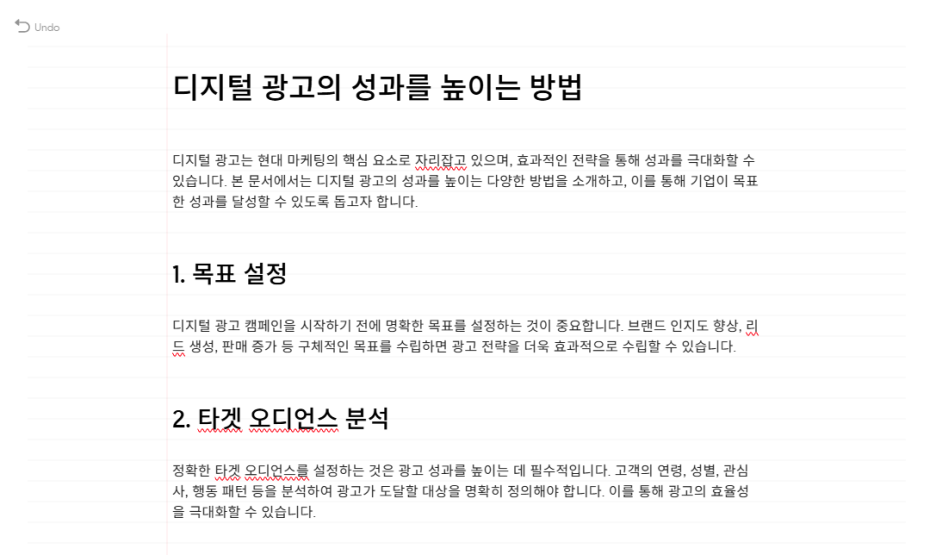
4. 텍스트 왼쪽 번개 모양을 눌러 이미지 생성
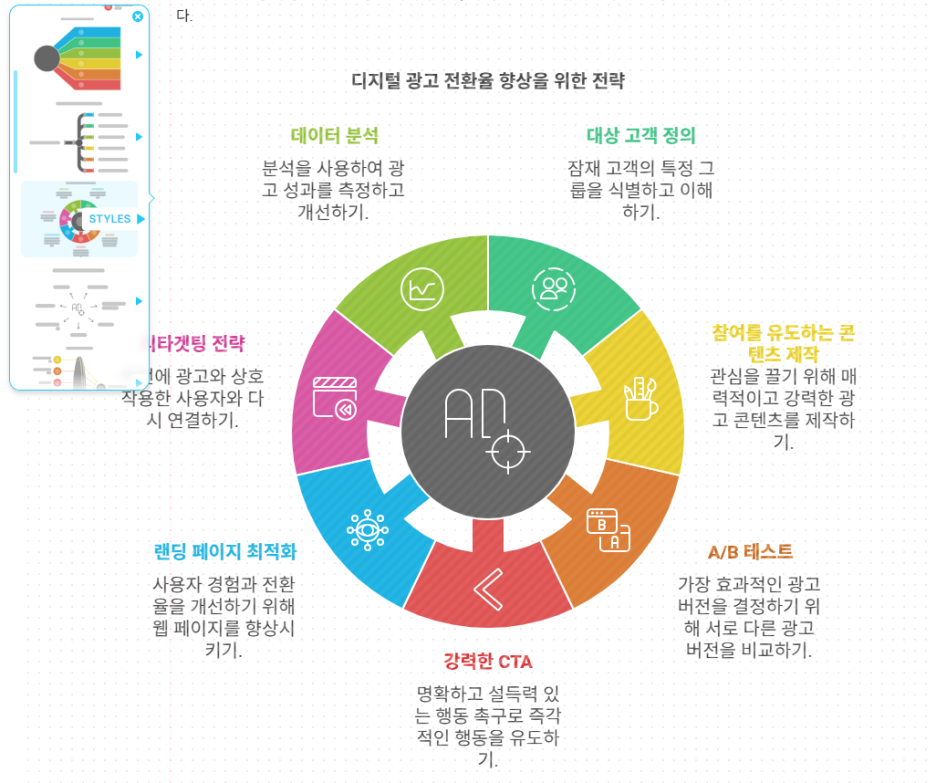
기본 사용은 이렇게 할 수 있어요. 쉽죠?
생성된 이미지 편집 방법
출처 입력
- 다양하게 생성된 이미지 중에서 내가 원하는 이미지를 선택해서 사용하면 됩니다.
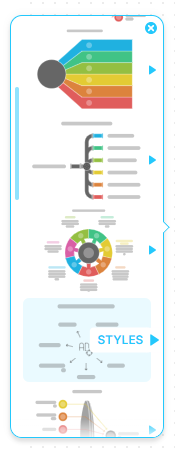
- 또한 생성된 이미지의 색상이나 테마를 바꾸고 싶다면, 오른쪽 styles 를 눌러 다양한 색상 테마 중에서 원하는 느낌을 선택해주세요.
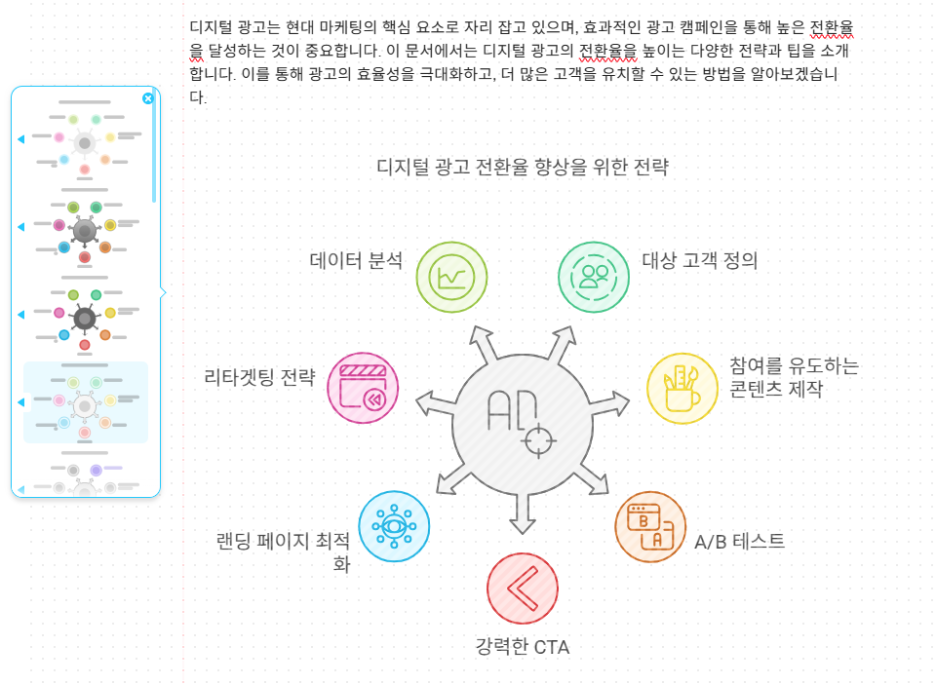
- 이미지 클릭 시 나오는 툴바를 통해 색, 선 두께, 스타일 등을 바꿀 수 있어요. 다양한 선택지가 있으니 원하는 느낌을 찾아서 만들어 보세요.
- 생성된 이미지 내의 아이콘을 변경하고 싶다면, 아이콘 클릭 후 나오는 툴바의 가장 우측 번개 모양을 눌러서 변경할 수 있어요.
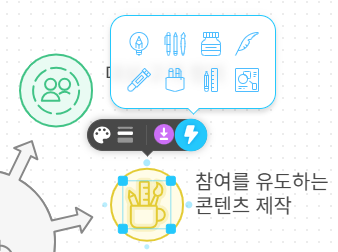
- 그 중에도 원하는 느낌의 아이콘이 없다면, 화면 하단 중앙의 툴바 맨 왼쪽 번개 돋보기, Spark Search를 통해서 찾아 보세요. 안타깝게도 이 기능은 한글 지원이 제대로 되지 않아, 영어로 찾아야 해요.
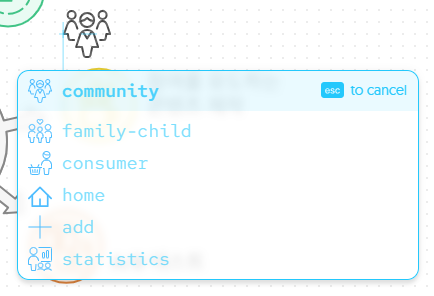
- 직접 그리거나 이미지 파일을 불러올 수도 있어요. 하단 중앙 툴바의 펜 모양 sketch 기능이나 image 기능을 활용해서 이미지를 도표에 넣어 보세요.
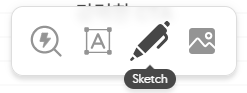
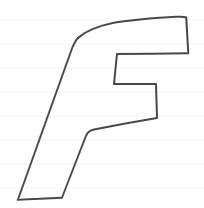
오늘은 이렇게 도식화를 쉽게 도와주는 AI 도구, 냅킨AI의 활용법에 대해서 알아보았어요.
간단하고 쉽게 아이디어를 도식화해보세요!
도움이 되셨기를 바라며, 마지막으로 한 가지 말씀드릴게요.
혹시 광고비 충전을 위해 현금이 필요한데, 현금 흐름이 어려워서 충전을 못 하고 계신 대행사라면
프론트페이 한 번 이용해 보시는 것 어떠세요?
프론트페이는 광고주가 광고 대행 후 대금을 주기 전에 먼저 광고비를 충전해 드려서,
대행사가 광고비 충전할 현금이 부족할 때 도움이 되는 솔루션이에요.
자세한 내용은 아래 홈페이지 통해 문의 주세요. 최대한 빨리 답변해드릴게요.
감사합니다!
'광고 실무 가이드' 카테고리의 다른 글
| 올해 마케팅 계획 세울 때 필수 월별 마케팅 키워드 및 일정 정리 (0) | 2025.01.10 |
|---|---|
| 웹 콘텐츠 리딩 패턴으로 보는 상세페이지 구현 전략 (1) | 2024.12.03 |
| 당신의 부가 수입 창출을 위한 어필리에이트 마케팅 플랫폼 5가지 (2) | 2024.11.21 |
| 블랙 프라이데이를 위한 마케팅 전략 7가지 (2) | 2024.11.15 |
| CPC? ROI? ROAS? 광고업계 종사자라면 꼭 알아야 할 광고 지표 용어 정리 (0) | 2024.11.07 |